注:
[オブジェクト作成時の画層とカラーの割り当てを自動化]チェック ボックスをオフにした場合、既定の AutoCAD 画層および色設定が有効になります。
- [セットアップ]のツリー表示で、[Plant 3D DWG 設定]を展開します。[画層と色の設定]をクリックします。
- [オートメーション画層およびカラー割り当て]ペインで、次の操作を行います。
- [オブジェクト作成時の画層とカラーの割り当てを自動化]チェック ボックスがオンになっていることを確認します。
- [新規作成]をクリックします。
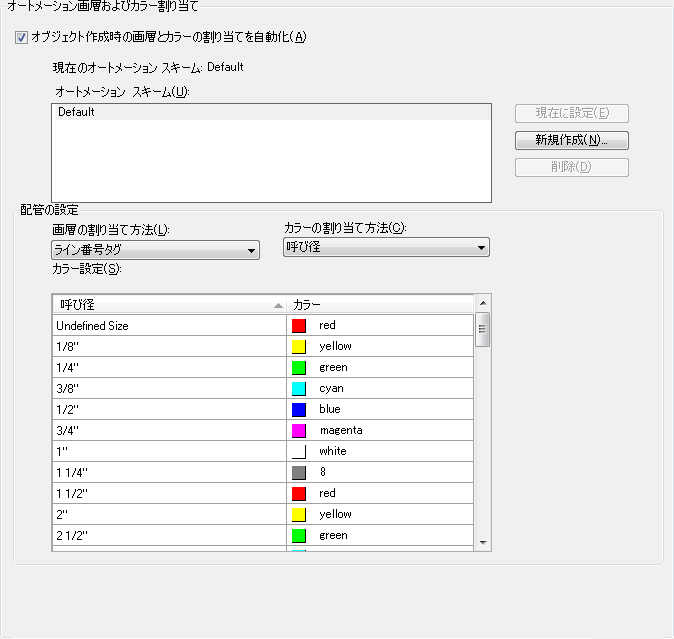
- [新規オートメーション スキーム]ダイアログ ボックスで、次の操作を行います。
- [名前]ボックスに、自動スキームの名前を入力します。
- [開始元]リストで、既存のスキームをクリックします(例: Default)。
- [OK]をクリックします。
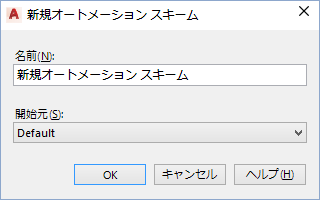
- [オートメーション画層およびカラー割り当て]ペインで、次の操作を行います。
- [画層の割り当て方法]リストで、プロパティをクリックします(例: スペック )。
- [カラーの割り当て方法]リストで、プロパティをクリックするか、設定を変更しないでそのままにします(例: 呼び径 )。
- [色]列で、変更する色をクリックします。AutoCAD の[色選択]ダイアログ ボックスで、新しい色を選択します。[OK]をクリックします。
[色選択]ダイアログ ボックスの詳細については、AutoCAD ヘルプ システムの「Set the Current Color」を参照してください。
- [変更を保存]をクリックします。
- 既定のスキームを新しいスキームに置き換えるには、[現在に設定]をクリックします。
- [OK]をクリックします。
新しい自動スキームが、開いているすべてのモデルに反映されます。プロジェクト内にあるその他のすべてのモデルでは、そのモデルを開いたときに変更内容が反映されます。